
Microsoft Outlook's Junk e-mail funkcionalitás A legjobban működik, ha a küldők hozzáadásával a Safe Senders és a blokkolt feladó listák hozzáadásával. Íme, hogyan exportálhatják ezeket a listákat, és új gépet vagy fiókot kell elérniük.
Ez a funkció csak a Microsoft Outlook Desktop alkalmazásban érhető el. Ha az Outlook Online-t használja, akkor a biztonságos feladó és a blokkolt feladó adatok szinkronizálódnak az Outlook ügyféllel. Csak az asztali alkalmazáson keresztül importálhatja és exportálhatja őket.
A Microsoft Outlook programban kattintson az Otthon & GT; Junk & gt; Junk e-mail opciók.
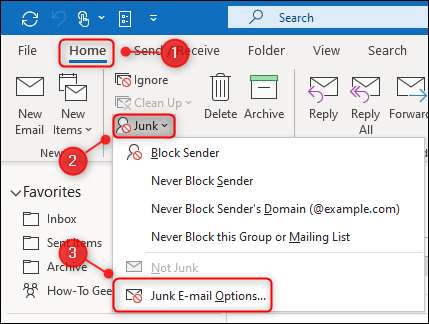
A biztonságos küldőket és a blokkolt feladókat külön kell exportálni. Nyissa meg a "Safe Senders" fület, és kattintson a "Exportálás fájlba".
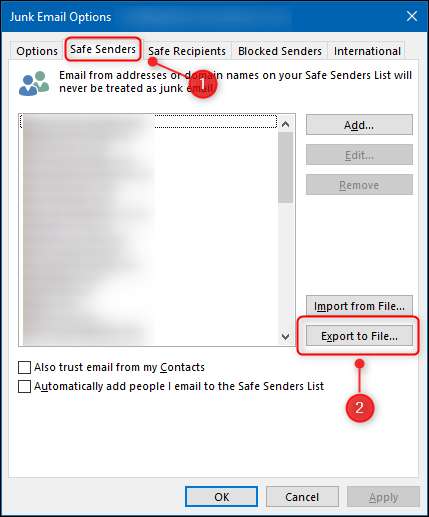
Ez megnyitja a szabványos fájl párbeszédet, hogy mentse a fájlt valahol a számítógépen. Válasszon ki egy helyet, írja be a fájl nevét, és mentse el.
Most nyissa meg a „Letiltott feladók” fület és kattintson az „Exportálás fájlba”.
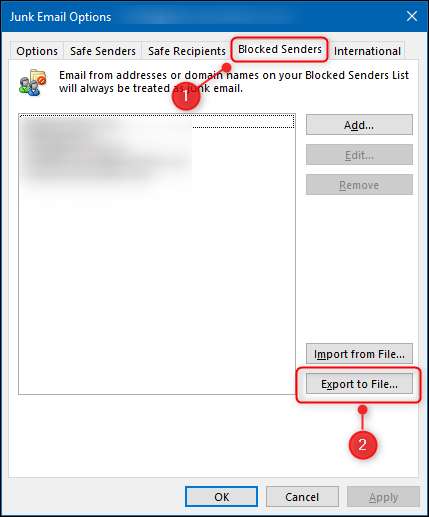
Mint Biztonságos feladók, megnyílik egy szabványos fájl párbeszéd ablakban mentse a fájlt valahol a számítógépen. Válasszon egy helyet, a fájl nevét, és mentse el.
Most már van két TXT fájlokat lehet importálni egy új fiókot, vagy a Microsoft Outlook, ami telepített egy másik számítógépen.
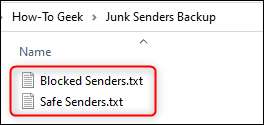
Ezeknek a fájloknak az importálása olyan egyszerű, mint az exportálás. Hajtsa vissza a levélszemét-e-mail beállítások menüjét az otthoni & gt; Junk & gt; Junk e-mail beállítások a Microsoft Outlook Desktop alkalmazásban. Importálni a megbízható feladók fájlt, nyissa meg a „Biztonságos feladók” fület és kattintson az „Importálás fájlból”.
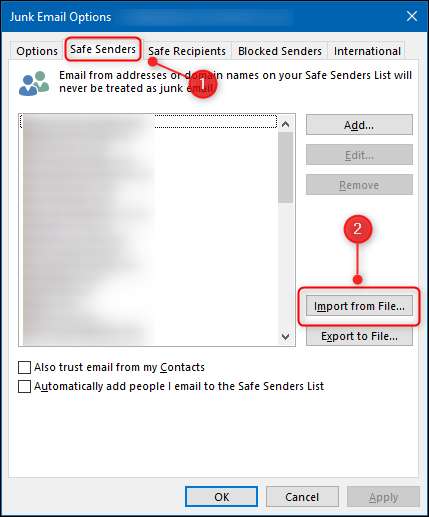
Importálja a letiltott feladók, nyissa meg a „Letiltott feladók” fület és kattintson az „Importálás fájlból”.
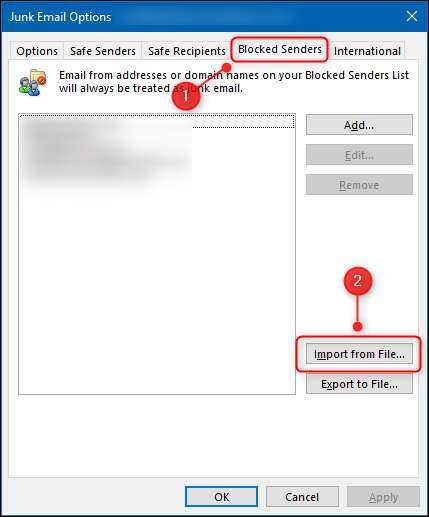
Az import hozzáadja a feladónak a meglévő listákba, ahelyett, hogy felülírja a meglévő bejegyzéseket. Ez azt jelenti, hogy Ön és kollégái megoszthatják az exportált fájlokat, különösen a blokkolt feladók számára, hogy segítsenek egymásnak, hogy jobban felépítsenek jobb levélszemét-e-mail szűrést.







